Rumah >Tutorial sistem >Siri Windows >Kaedah yang berkesan untuk menyelesaikan kegagalan penukaran kata laluan win10
Kaedah yang berkesan untuk menyelesaikan kegagalan penukaran kata laluan win10
- PHPzke hadapan
- 2024-01-03 10:45:551673semak imbas
Menetapkan kata laluan pada komputer win10 adalah sesuatu yang dilakukan oleh ramai rakan, tetapi apabila menukar kata laluan, ramai pengguna gagal menukar kata laluan Hari ini saya akan membawakan anda penyelesaian kepada penukaran kata laluan win10 yang gagal, datang dan lihat satu pandangan.
Apa yang perlu dilakukan jika pengubahsuaian kata laluan win10 gagal:
1 Mula-mula pergi ke "Panel Kawalan -> Akaun Pengguna -> Urus Akaun Lain",
anda boleh menyemak sama ada akaun yang dilog masuk adalah akaun pentadbir, jika tidak, anda tidak akan mendapat kebenaran.
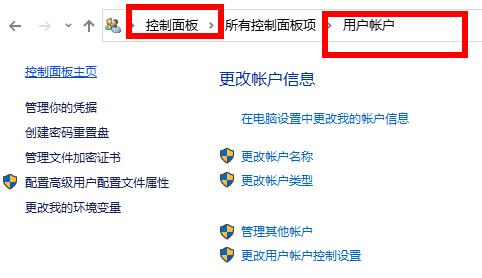
2 Klik kanan butang Mula di sudut kiri bawah dan klik "Prompt Perintah".

3 Kemudian masukkan "pentadbir pengguna bersih + kata laluan anda" dalam antara muka pop timbul dan tunggu "perintah berjaya".
4 Log keluar dari akaun semasa, log masuk ke akaun pentadbir dan masukkan kata laluan yang anda tukar.
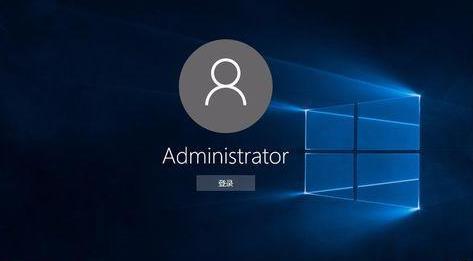
Atas ialah kandungan terperinci Kaedah yang berkesan untuk menyelesaikan kegagalan penukaran kata laluan win10. Untuk maklumat lanjut, sila ikut artikel berkaitan lain di laman web China PHP!
Artikel berkaitan
Lihat lagi- Bagaimana untuk mencipta folder kongsi dalam win11 Bagaimana untuk mencipta folder kongsi dalam win11
- Bolehkah saya kembali ke Windows 10 selepas menaik taraf kepada Win11?
- Langkah-langkah untuk mendapatkan fail log buang dalam WIN8
- Bagaimana untuk menyelesaikan kegagalan tetikus terputus-putus dan ketinggalan dalam Win10.
- Apa yang perlu dilakukan jika win10 sangat tersekat selepas kemas kini win10 sangat tersangkut selepas kemas kini

